Cara memformat waktu di vba (dengan contoh)
Anda bisa menggunakan fungsi Format di VBA dengan argumen berikut untuk memformat waktu di Excel dengan cara tertentu:
- h : jam tanpa angka nol
- hh : jam dengan angka nol
- n : menit tanpa angka nol
- nn : menit dengan angka nol
- s : detik tanpa angka nol
- ss : detik dengan nol
- AM/PM : Tampilan AM/PM
Contoh berikut menunjukkan cara memformat waktu menggunakan VBA dalam praktiknya.
Contoh: Format Waktu Menggunakan VBA
Misalkan kita memiliki kolom tanggal/waktu berikut di Excel:
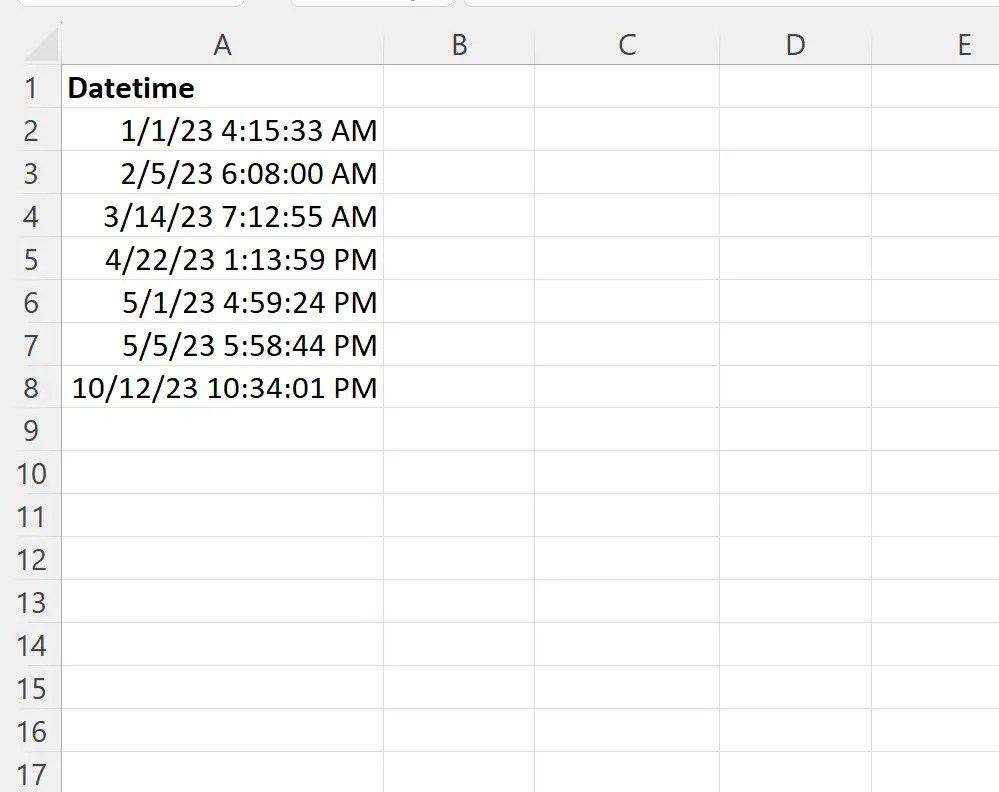
Kita dapat membuat makro berikut untuk memformat waktu di kolom A secara khusus dan menampilkan waktu yang diformat di kolom B hingga E:
SubFormatTime ()
Dim i As Integer
For i = 2 To 8
Range(" B " & i) = Format(Range(" A " & i), " h ")
Range(" C " & i) = Format(Range(" A " & i), " h:nn ")
Range(" D " & i) = Format(Range(" A " & i), " h:nn:ss ")
Range(" E " & i) = Format(Range(" A " & i), " h:nn:ss AM/PM ")
Next i
End Sub
Saat kami menjalankan makro ini, kami menerima keluaran berikut:
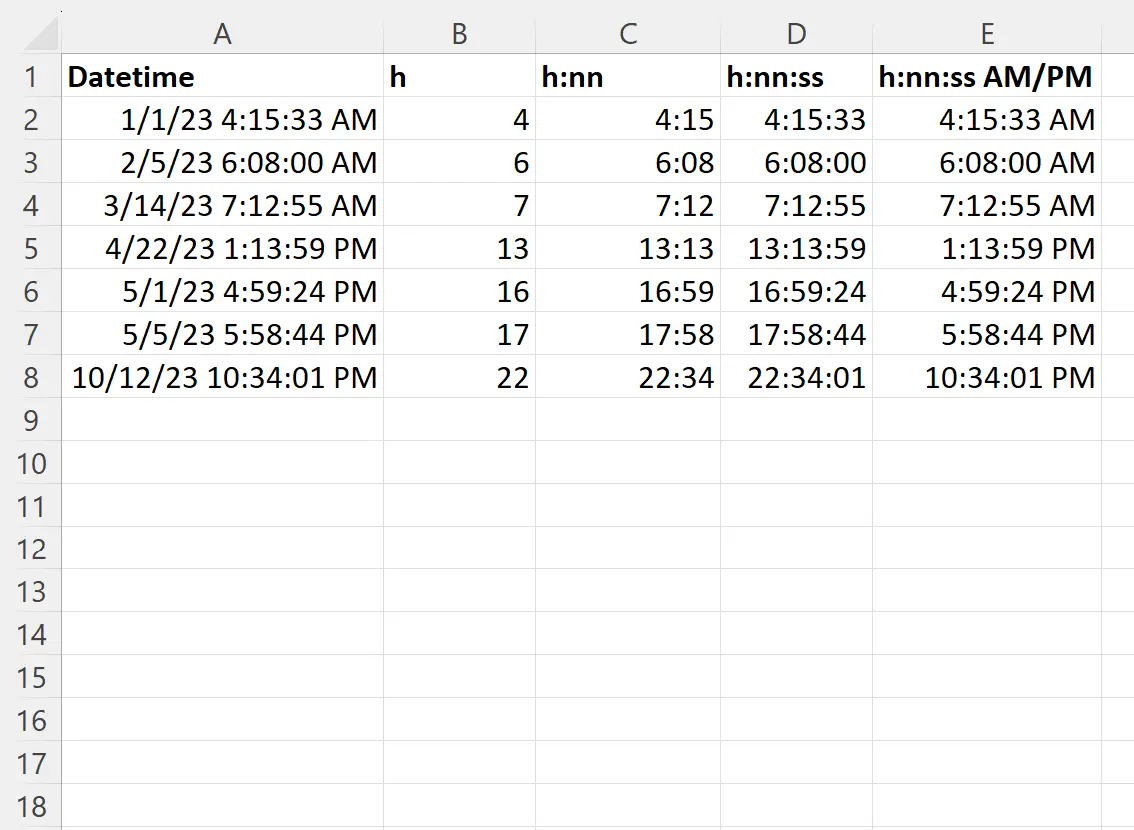
Kolom B hingga E kini ditampilkan setiap saat di kolom A yang diformat dengan cara tertentu.
Perhatikan bahwa Anda juga dapat menggunakan format pintasan Waktu Singkat , Waktu Sedang , dan Waktu Panjang :
SubFormatTime ()
Dim i As Integer
For i = 2 To 8
Range(" B " & i) = Format(Range(" A " & i), " Short Time ")
Range(" C " & i) = Format(Range(" A " & i), " Medium Time ")
Range(" D " & i) = Format(Range(" A " & i), " Long Time ")
Next i
End Sub
Saat kami menjalankan makro ini, kami menerima keluaran berikut:
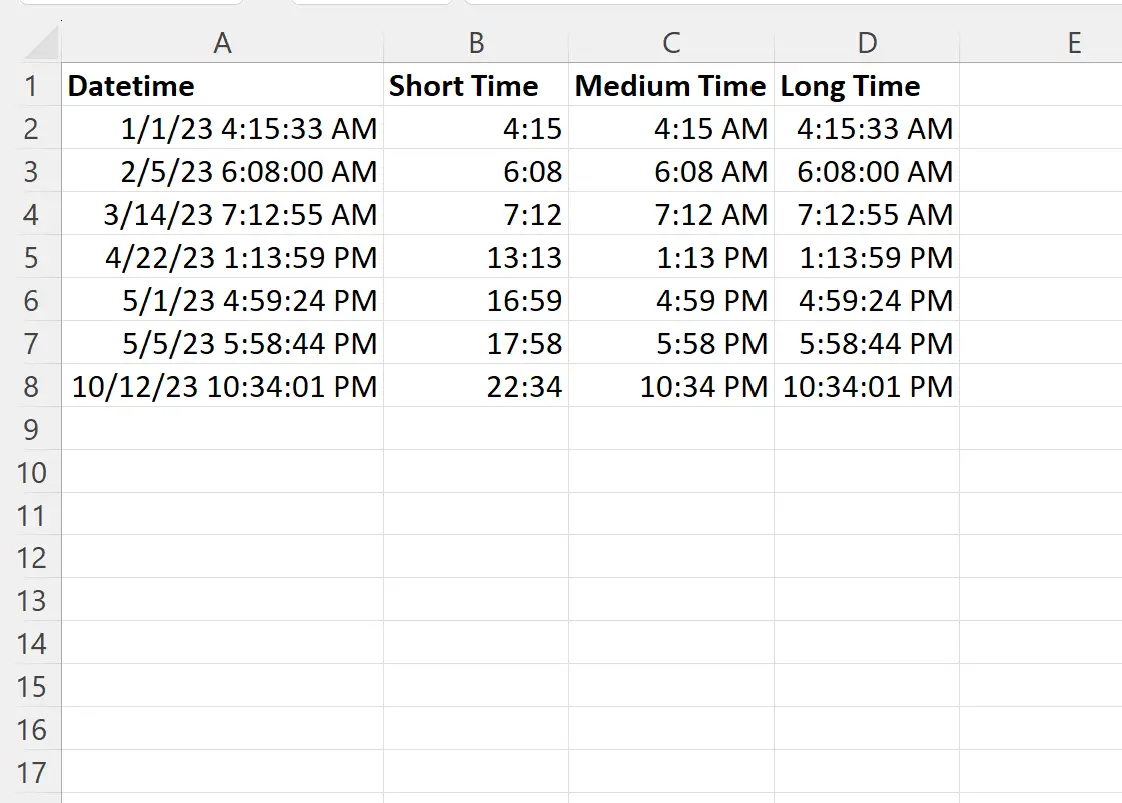
Kolom B hingga D kini ditampilkan setiap saat di kolom A yang diformat dengan cara tertentu.
Sumber daya tambahan
Tutorial berikut menjelaskan cara melakukan tugas umum lainnya di VBA:
VBA: Cara menggunakan bb/hh/tttt sebagai format tanggal
VBA: Cara memformat sel sebagai persentase
VBA: Cara menerapkan pemformatan bersyarat ke sel